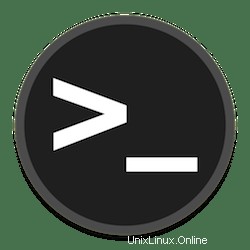
このチュートリアルでは、PowerShellをManjaro 21にインストールする方法を示します。知らない人のために、PowerShellはコマンドで構成されるクロスプラットフォームのタスク自動化ソリューションです。 -ラインシェル、スクリプト言語、および構成管理フレームワーク。PowerShellはWindows、Linux、およびmacOSで実行されます。
この記事は、少なくともLinuxの基本的な知識があり、シェルの使用方法を知っていること、そして最も重要なこととして、サイトを独自のVPSでホストしていることを前提としています。インストールは非常に簡単で、ルートアカウントで実行されていますが、そうでない場合は、'sudoを追加する必要があります。 ルート権限を取得するコマンドに‘。 Manjaro 21(Ornara)にMicrosoftPowerShellを段階的にインストールする方法を紹介します。
前提条件
- 次のオペレーティングシステムのいずれかを実行しているサーバーまたはデスクトップ:Manjaro、ArchLinux。
- 潜在的な問題を防ぐために、OSの新規インストールを使用することをお勧めします。
- サーバーへのSSHアクセス(またはデスクトップを使用している場合はターミナルを開く)
non-root sudo userまたはroot userへのアクセス 。non-root sudo userとして行動することをお勧めします ただし、ルートとして機能するときに注意しないと、システムに害を及ぼす可能性があるためです。
Manjaro21にPowerShellをインストールする
手順1.以下のチュートリアルを実行する前に、システムが最新であることを確認してください。
sudo pacman -Syu sudo pacman -S base-devel
ステップ2.Manjaro21にPowerShellをインストールします。
デフォルトでは、MicrosoftPowerShellはManjaro21ベースリポジトリで使用できません。次に、次のコマンドを実行して、SnapパッケージマネージャーをManjaroシステムにインストールします。
>sudo pacman -S snapd sudo systemctl enable --now snapd.socket sudo ln -s /var/lib/snapd/snap /snap
最後に、Microsoft PowerShellをインストールし、以下のコマンドを使用します。
sudo snap install powershell --classic
ステップ3.ManjaroでMicrosoftPowerShellにアクセスする。
正常にインストールされたら、スタートメニューに移動し、[スタートメニュー]をクリックして、手動で検索して「PowerShell」を探します。
おめでとうございます!PowerShellが正常にインストールされました。このチュートリアルを使用して最新バージョンのMicrosoft PowerShellをManjaroシステムにインストールしていただきありがとうございます。追加のヘルプや役立つ情報については、公式のPowerShellを確認することをお勧めします。ウェブサイト。